Din păcate, jocul sandbox Minecraft al lui Mojang este renumit pentru coruperea lumilor și pentru că le face imposibil de jucat. Dacă ai petrecut sute de ore într-o anumită lume, poate fi sfâșietor să afli că nu o mai poți accesa.
Din fericire, în funcție de nivelul de corupție, este posibil să restabiliți lumea Minecraft din backup. Iată cum.
Remedierea rapidă pentru lumi corupte pe PC
Mai întâi, încearcă să creezi o lume nouă cu același nume și sămânță mondială ca lumea ta pierdută. Ocazional, acest lucru va duce la Minecraft să vă încarce lumea anterioară cu inventarul intact. Această remediere poate funcționa pentru orice versiune de Minecraft.
Notă: De dragul acestui tutorial, vom numi lumea pierdută „CorruptedWorld .”
Pentru a crea o lume nouă cu aceeași sămânță de lume:
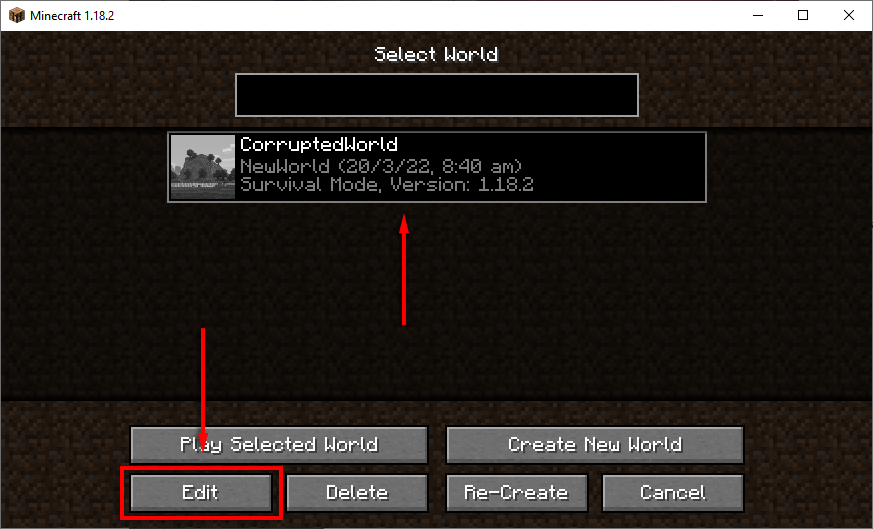
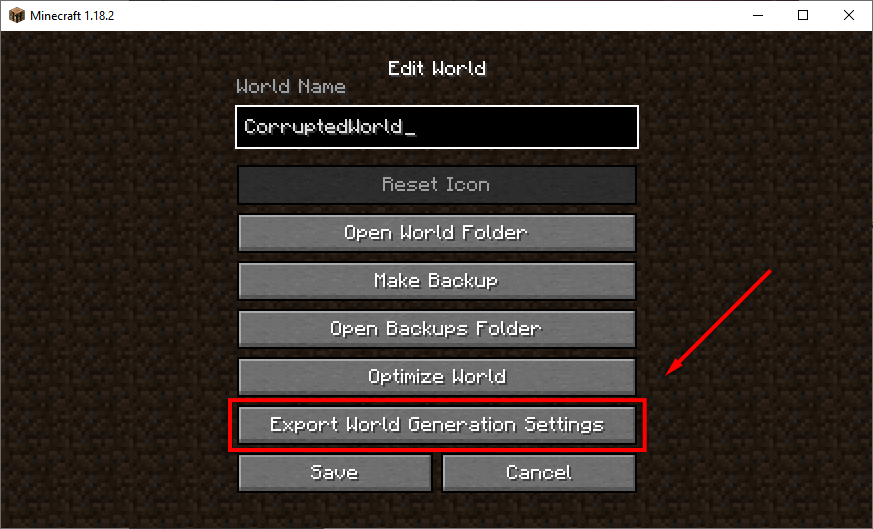
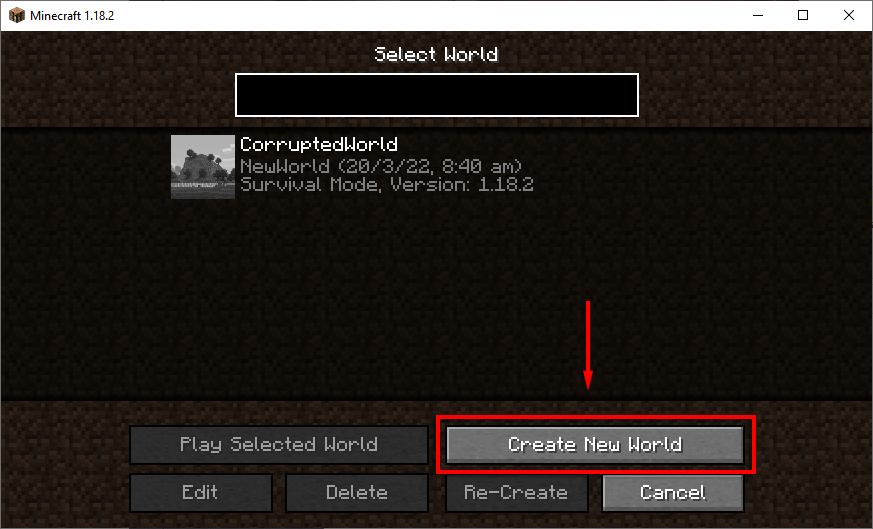
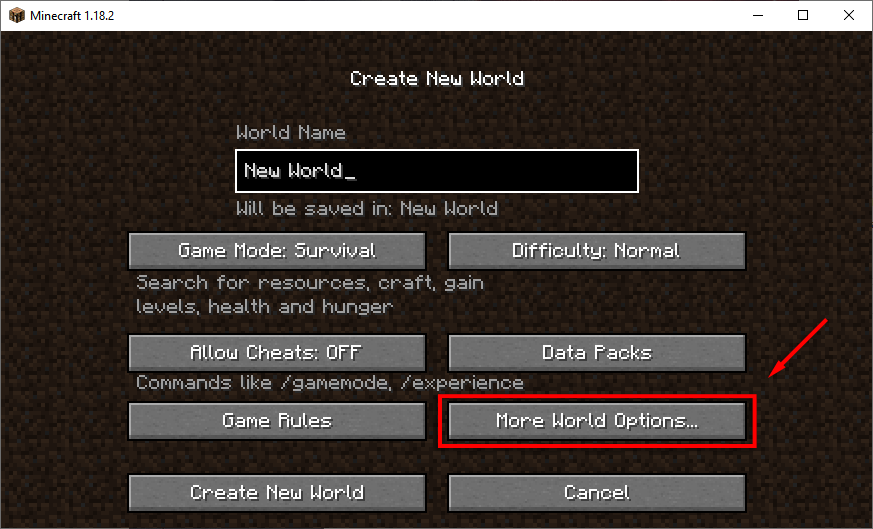
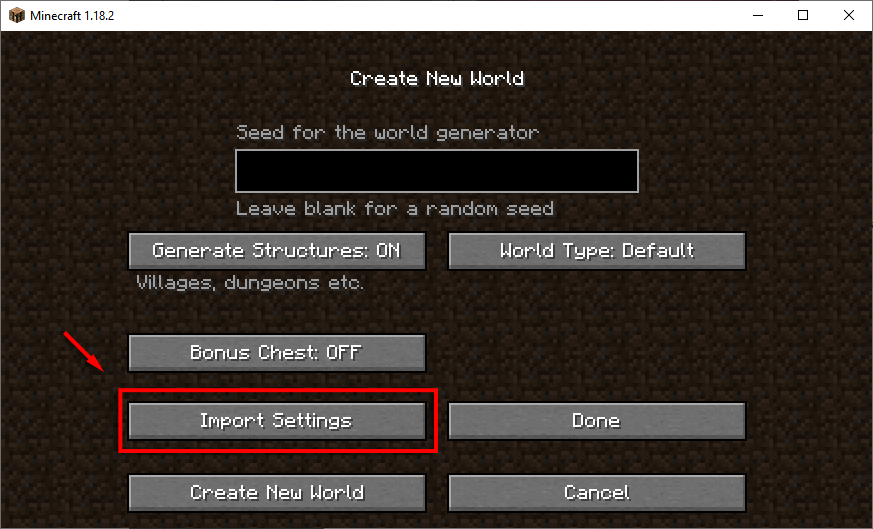
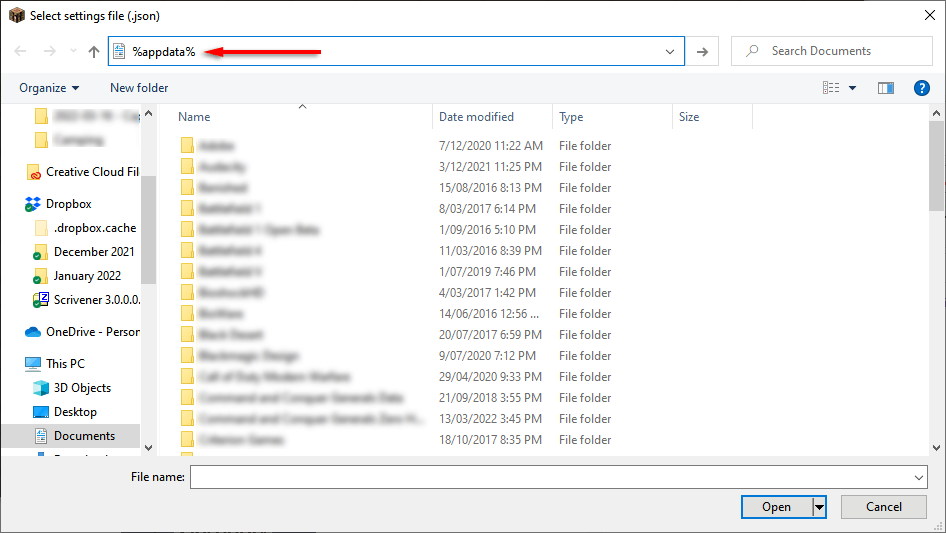
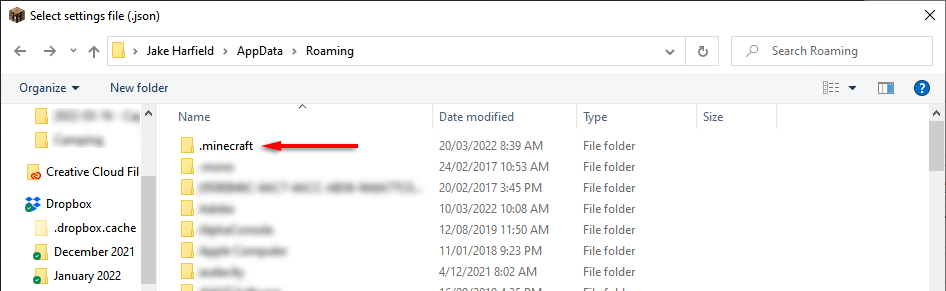
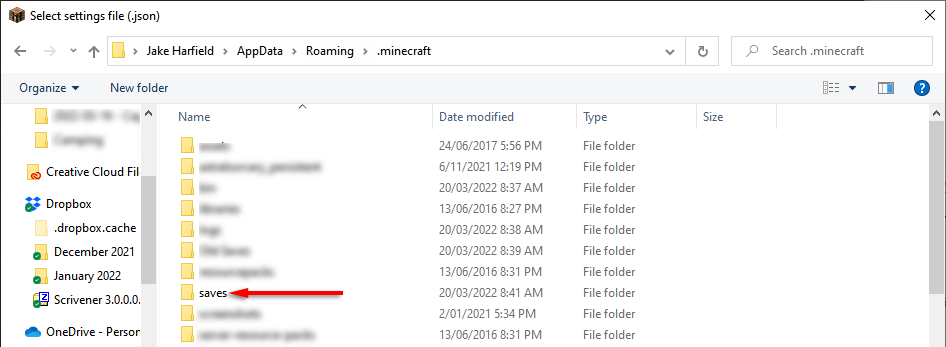
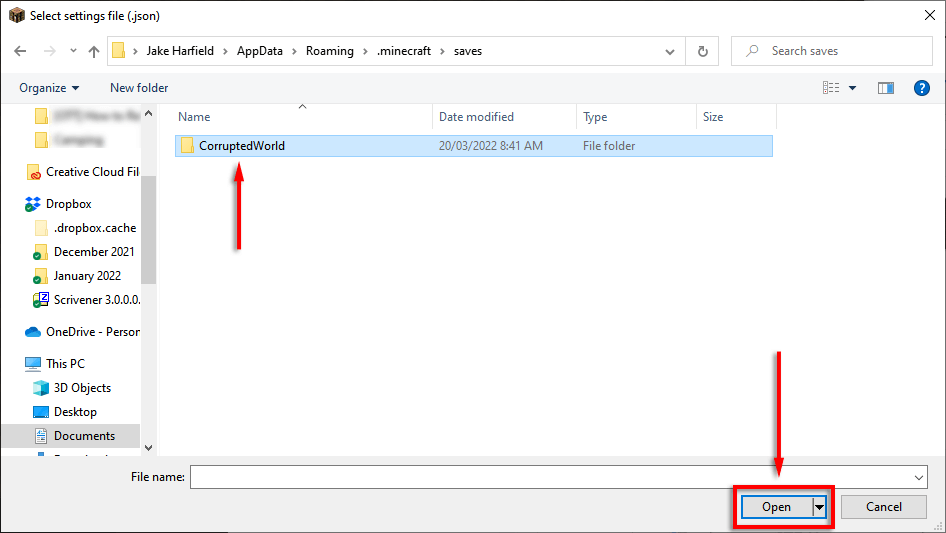
Dacă acest lucru nu funcționează, treceți la remediile mai detaliate de mai jos.
Remedierea mai lungă pentru lumi corupte pe PC
Dacă remedierea rapidă nu a funcționat pentru dvs., crearea manuală a unei noi lumi și copierea fișierelor vechi de joc poate rezolva problema. Această remediere ar trebui să funcționeze atât pentru Java Edition, cât și pentru Bedrock Edition pe Windows..
Acest proces ar trebui să funcționeze și pe un Mac, dar fișierele jocului sunt păstrate în folderul ascuns Bibliotecă/Suport aplicație.
Pasul 1: Creați o lume nouă
Primul pas este să deschideți Minecraft folosind lansatorul și să creați o lume nouă cu aceeași sămânță ca și lumea originală. Dacă nu aveți sămânța la îndemână, o puteți găsi urmând ghidul din prima remediere.
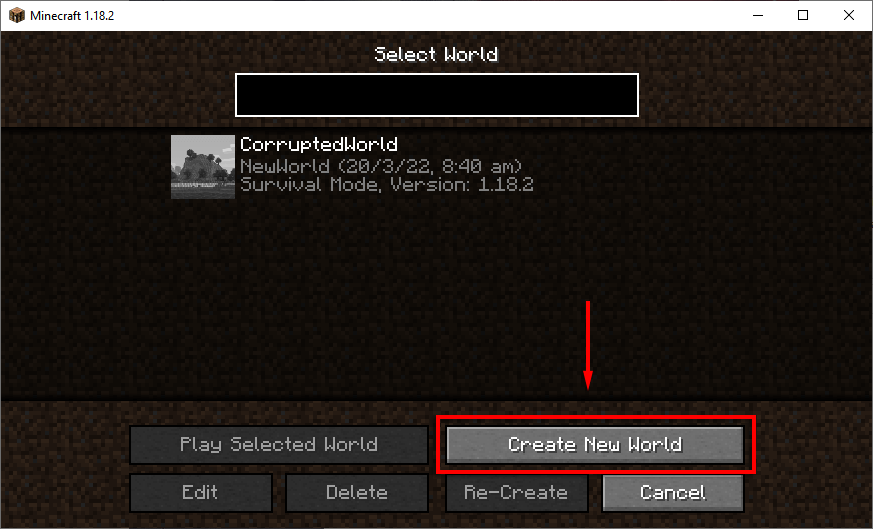
Pasul 2: Transferați fișierele Level.dat
Următorul pas este să transferați fișierele necesare în noua voastră lume. Vă recomandăm să creați o copie de rezervă a lumii dvs. înainte de a face acest pas. Vă prezentăm mai jos cum să faceți acest lucru.
Pentru a transfera fișierele lumii:
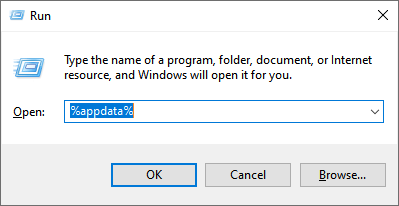
3. Faceți dublu clic pe .minecraft .
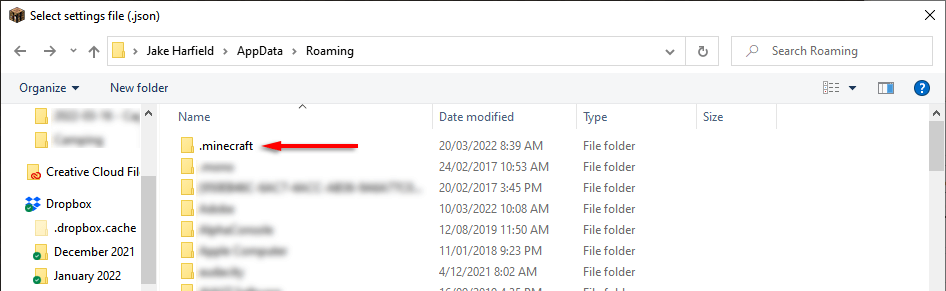
4. Faceți dublu clic pe dosarul Salvează .
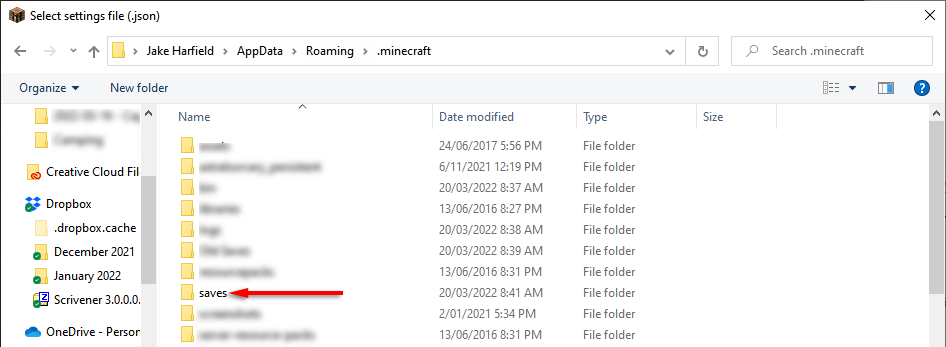
5. Deschideți CorruptedWorld și găsiți level.dat , level.dat_mcr (nu întotdeauna prezent), level.dat_old și session.lock . Faceți clic dreapta și copiați/lipiți fiecare dintre aceste fișiere în dosarul lumii noi. Pe Minecraft Bedrock Edition, trebuie doar să transferați level.dat .
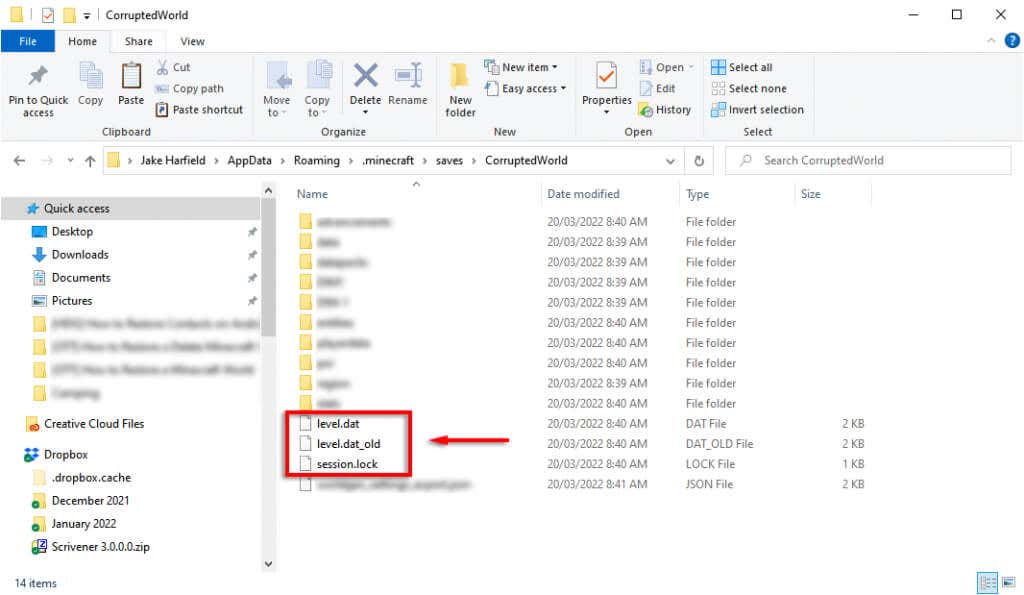
6. Reporniți Minecraft și încărcați-vă lumea.
Cum să restabiliți o lume Minecraft din backup
Dacă aveți un dosar de rezervă al lumii dvs. Minecraft, restaurarea lumii este ușoară. Tot ce trebuie să faceți este să transferați lumea copielor de rezervă în folderul de salvare.
Notă: Recomandăm să creați o copie de rezervă a jocurilor salvate înainte de a face acest lucru, deoarece va șterge salvarea locală. Puteți face acest lucru în joc selectând lumea dvs., făcând clic pe Editați și selectând Efectuați o copie de rezervă . Backup-urile sunt stocate în folderul .minecraft într-un al doilea folder numit backup-uri .
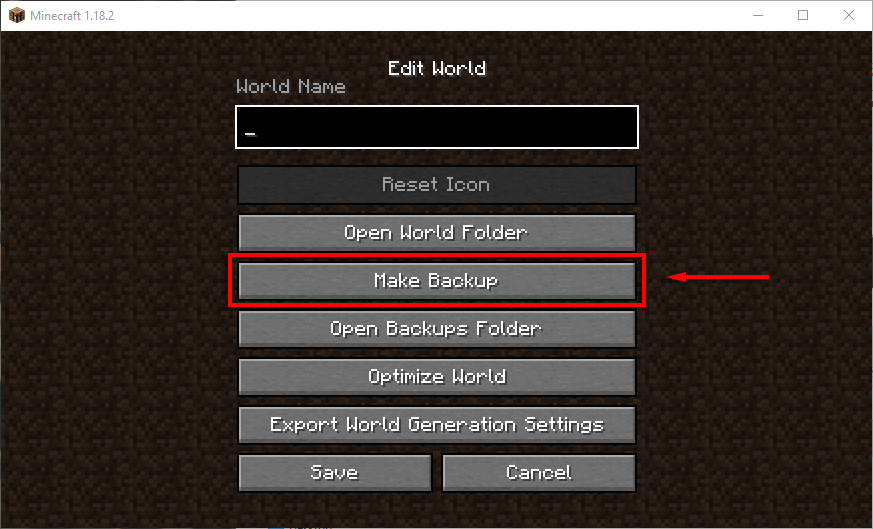
Cum să vă restaurați lumea pe PC/Mac
Pentru a vă restabili lumile Minecraft de rezervă pe computer, pur și simplu navigați la folderul de salvare a jocului ca mai sus, ștergeți lumea coruptă și copiați/lipiți lumea de rezervă acolo. Procesul este același pentru un Mac. Pentru a găsi cu ușurință fișierele jocului pe Mac sau Windows, deschideți Minecraft, faceți clic pe lumea dvs. coruptă, selectați Editați , apoi faceți clic pe Deschideți dosarul Backups ..
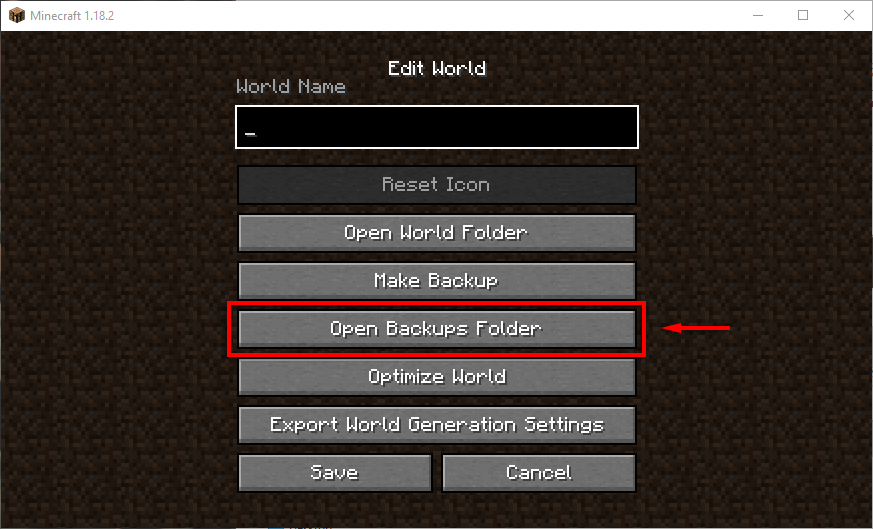
Cum să vă restabiliți lumea pe Pocket Edition
Dacă joci Minecraft pe Android sau iPhone, Minecraft PE încearcă acum să repare automat salvările corupte (începând cu Pocket Edition v0.11.0 alpha). Dacă acest lucru nu funcționează, puteți încerca să restaurați fișierul salvat accesând copiile de rezervă automate ale telefonului (de exemplu, Samsung Backup, Google Backup sau iCloud pe iOS). Sperăm că acestea au făcut copii de rezervă ale datelor dvs. Minecraft și vă vor putea restaura lumea.
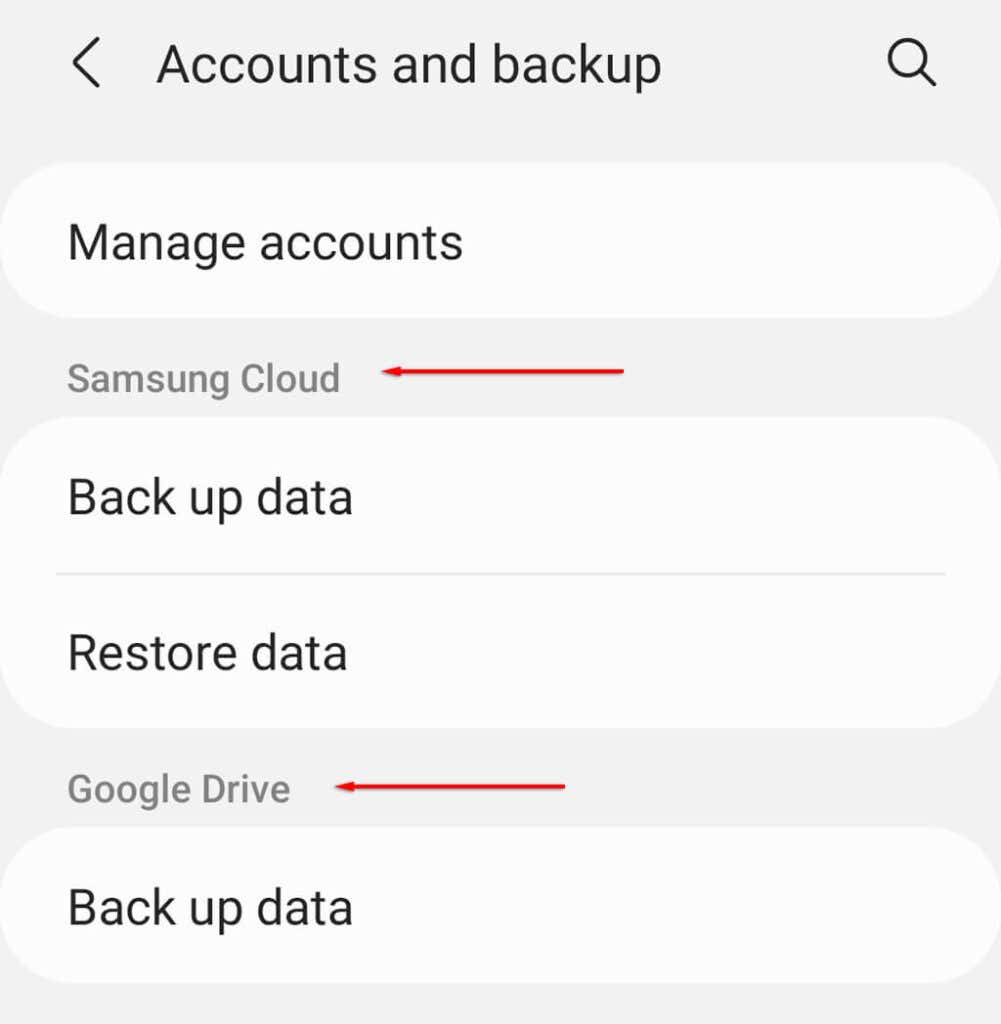
Dacă nu știți, iată cum puteți face backup și restaura datele pe Android și iPhone.
Cum să vă restabiliți lumea pe consolă
Pe Xbox și PlayStation, procesul de restabilire a lumii este destul de diferit.
Pe Xbox:
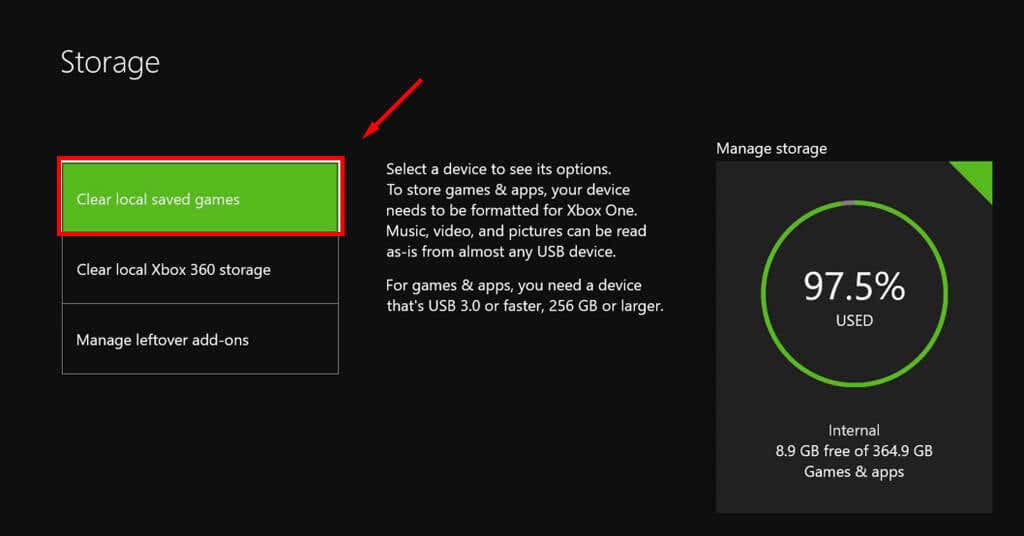
Pe PlayStation:
Pentru a restabili o lume salvată pe PlayStation, aveți nevoie de un cont PS Plus înainte ca jocul să fie corupt. Pentru a vă restabili lumea, deschideți Setări >Gestionarea datelor salvate în aplicație >Datele salvate în stocarea online .
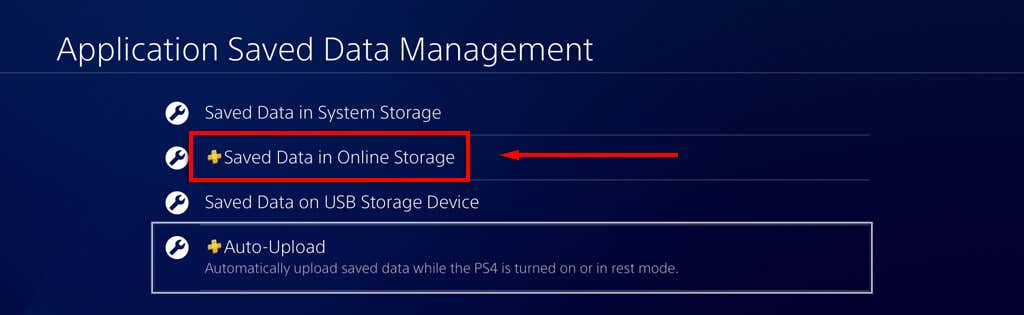
Aici, selectați Descărcați în spațiul de stocare de sistem , apoi selectați lumea pe care doriți să o restaurați și alegeți Descărcați .
Cum să restaurați o versiune anterioară pe un computer Windows
Minecraft stochează automat fișierele de rezervă pentru fiecare dintre lumi pe Microsoft Windows. Desigur, revenirea la aceasta va însemna că vei pierde o parte din progresul tău, dar asta este mai bine decât să pierzi lumea în întregime.
Pentru a reveni la versiunea anterioară a lumii Minecraft:
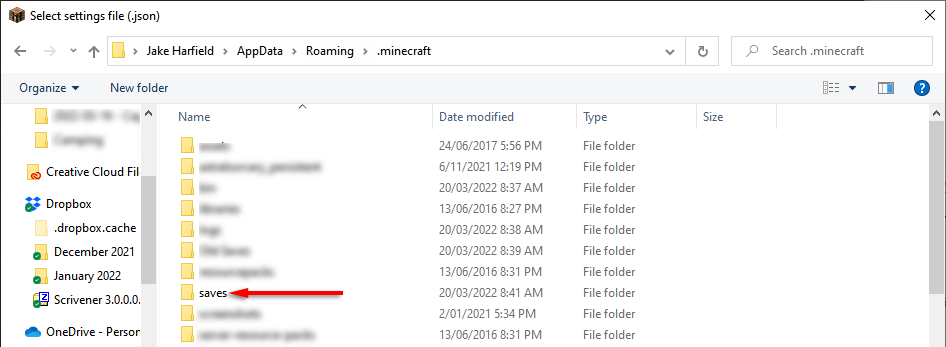
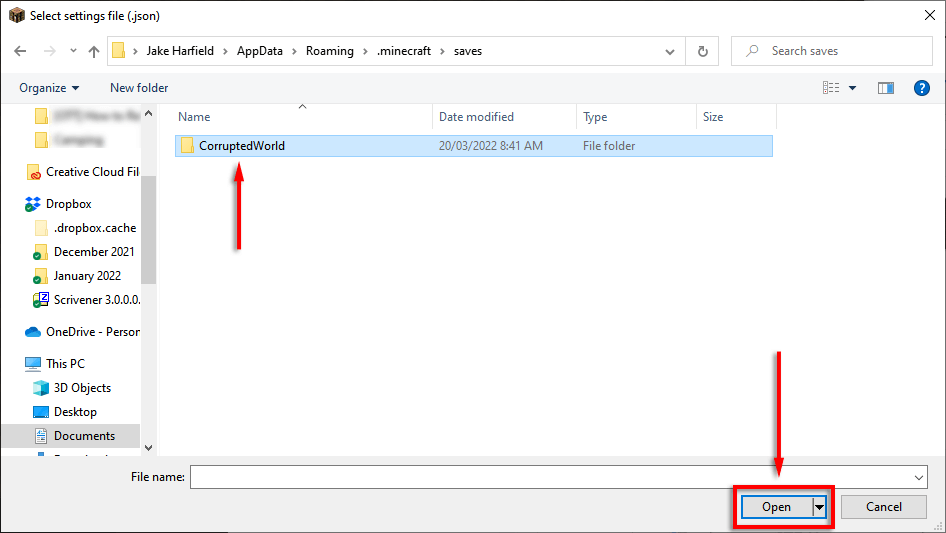
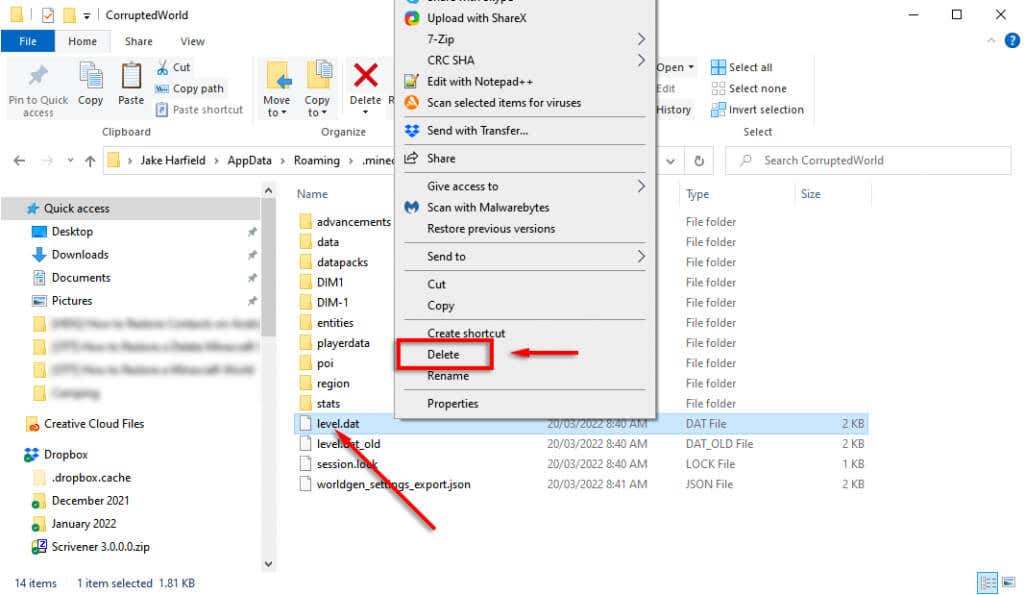
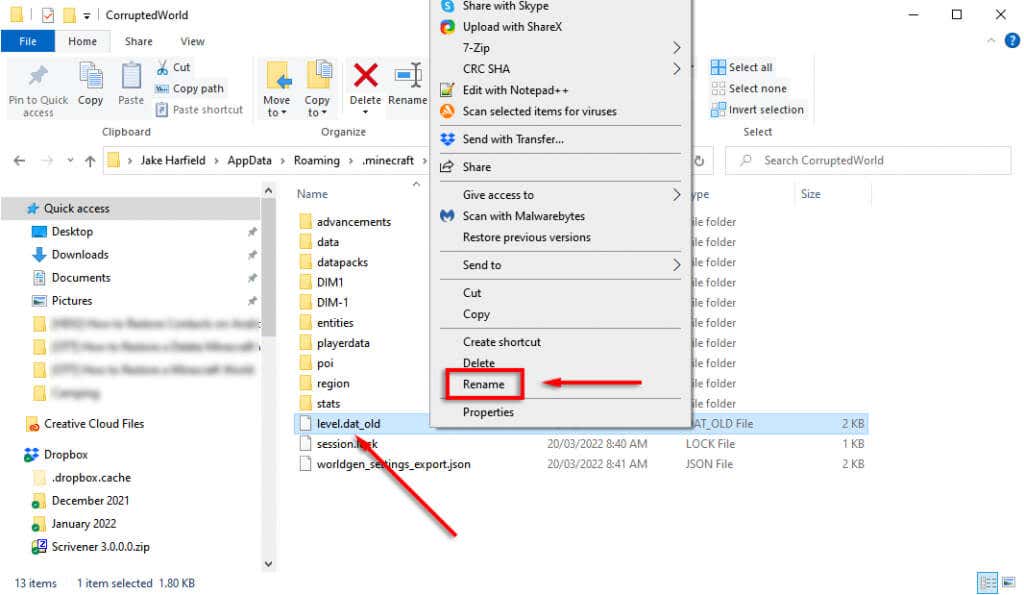
Problema este că veți începe într-o locație aleatorie (adesea extrem de departe de versiunile dvs.) și va trebui să le localizați, așa că sperăm că aveți coordonatele notate. În plus, orice informații referitoare la moduri, pluginuri sau suplimente se vor pierde, iar inventarul dvs. va fi gol. Din păcate, acestea sunt probleme inevitabile cu această metodă.
Cum să vă restabiliți parțial lumea
Dacă nimic altceva nu funcționează și nu cunoașteți sămânța originală a lumii, este totuși posibil să vă restaurați parțial lumea Minecraft. Pentru a face acest lucru:
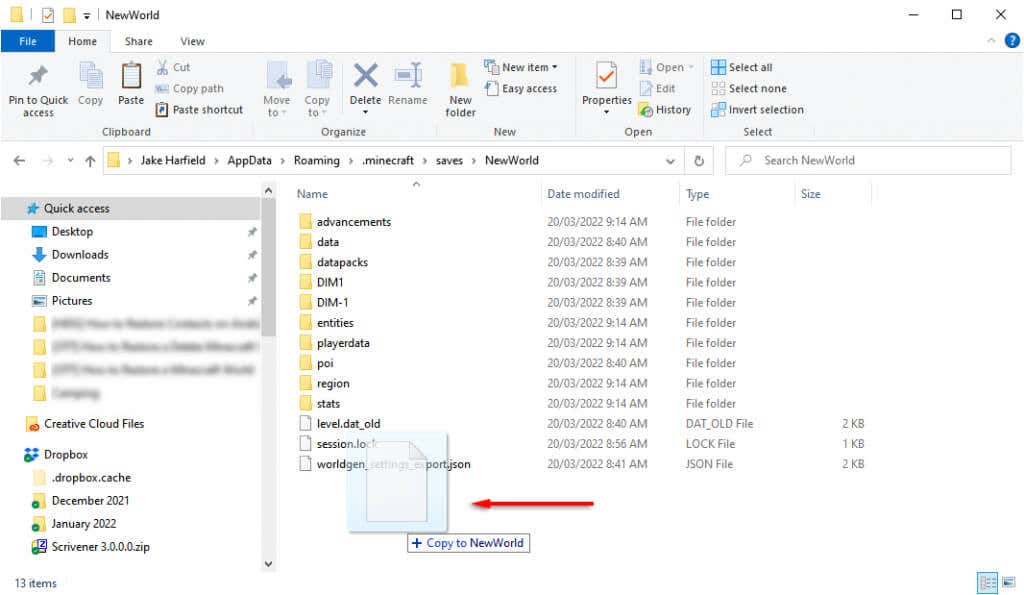
Cea mai sigură opțiune este salvarea datelor
Sperăm că aceste metode v-au ajutat să vă restaurați fișierele Minecraft corupte și să vă puteți întoarce la joc. Rețineți că cea mai bună opțiune pentru a vă proteja salvările Minecraft (și toate datele personale) este crearea frecventă a unor copii de siguranță ale datelor dvs.
.